Nagrađeni seminarski radovi studenata prve godine

Visoka škola računarstva i poslovnih komunikacija eMPIRICA u okviru svog nastavno-naučnog procesa prati najnovija dostignuća u području ICT tehnologija, te pruža mogućnost studentima da već tokom prve godine studija steknu značajan nivo znanja i vještina za uspješno planiranje, razvoj i održavanje različitih vrsta informacijsko-komunikacijskih sistema.
U okviru predmeta Programiranje, koji se izučava tokom II. semestra na studijskim programima Poslovna informatika i Inženjerska informatika, studenti se upoznaju sa novim tehnologijama, platformama i alatima za razvoj programskih rješenja upotrebom Visual Basic.NET, Microsoft Visual Studio 2010 integrisanog razvojnog okruženja i Microsoft.NET Framework koje Microsoft nudi za izgradnju najnovijih .NET komponenti, aplikacija i usluga. Jedna od obaveznih semestralnih aktivnosti na predmetu je izrada seminarskog rada na zadanu temu. Cilj rada je dokazati sposobnost studenata za samostalno rješavanje praktičnih problema, produbljivanje znanja iz sadržaja nastavnog programa, te jačanje individualnih vještina. Tri najbolja rada se nagrađuju dodatnim bodovima u okviru syllabusa predmeta.
Nekoliko zanimljivih radova naših studenata I. godine predstavljamo u nastavku.
- Yahtzee Yamb –student Dino Pikoloti (Inženjerska informatika)
Igra Yahtzee Yamb je igra sa kockicama koja je bazirana na bacanju, kombinovanju i upisivanju kombinacija 5 kockica. Za igru je potrebno 5 običnih kockica i tabela u koji se upisuju bodovi.
Pravila igre :
Svaki potez igrača čine 2 faze: Bacanje kockica i upisivanje osvojenih bodova u tabelu s tim da u jednom potezu igrač baca kockice tri puta sa mogućnošću da između svakog bacanja odluči da ostavi proizvoljan broj kockica koje ne želi ponovno bacati. Nakon trećeg bacanja igrač upisuje bodove u tabelu na osnovu kranjih vrijednosti kockica.
Tabelu čine četiri kolone koje sadržavaju 12 polja.
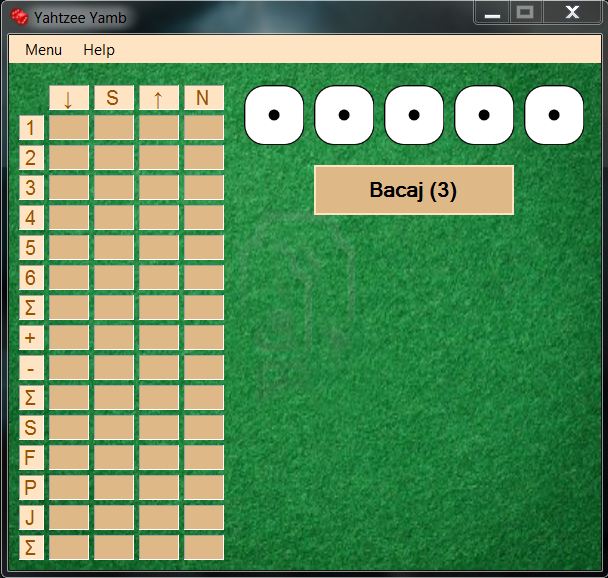
Download aplikacije Yahtzee Yamb
- PC INFO – student Selvir Kamberović (Inženjerska informatika)
Program PC INFO pruža sistemske informacije o računaru, odnosno prikazuju detalje o konfiguraciji hardvera na računaru, komponentama računara i softveru, uključujući upravljačke programe.
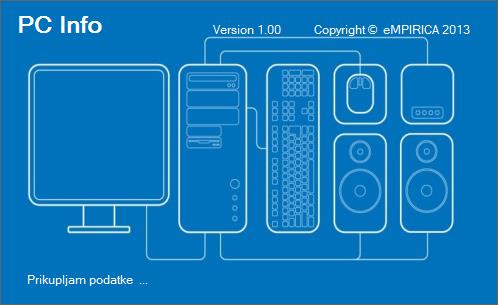
U početnoj fazi pokretanja programa se prikupljaju informacije o računaru. Za prikupljanje informacija korišteno je:
- Windows Management Instrumentation (WMI)
- SystemInformation Class
- Registry baza
- PerformanceCounter Class
PC INFO prikazuju listu kategorija u lijevom prozoru, kao i detalje o svakoj kategoriji u desnom prozoru. Kategorije uključuju:
- PC Info – Prikazuje opšte informacije o računaru, operativnom sistemu i procesoru.
- Hardver – Prikazuje više opcija za detalje o hardveru računara, procesoru, matičnoj ploči, BIOS-u, memoriji, grafičkoj i mrežnoj kartici, monitoru, disk jedinicama i i drugim komponentama koje su instalirane na računaru.
- Sofver – Prikazuje detalje o operativnom sistemu, instaliranim programima kao i programima koji se pokreću prilikom pokretanja OS-a.
- Sistem – U ovom dijelu je moguće dobiti informacije o zauzeću procesora i memorije, aktivnim procesima, servisima i drugim detaljima u vezi sa programima.
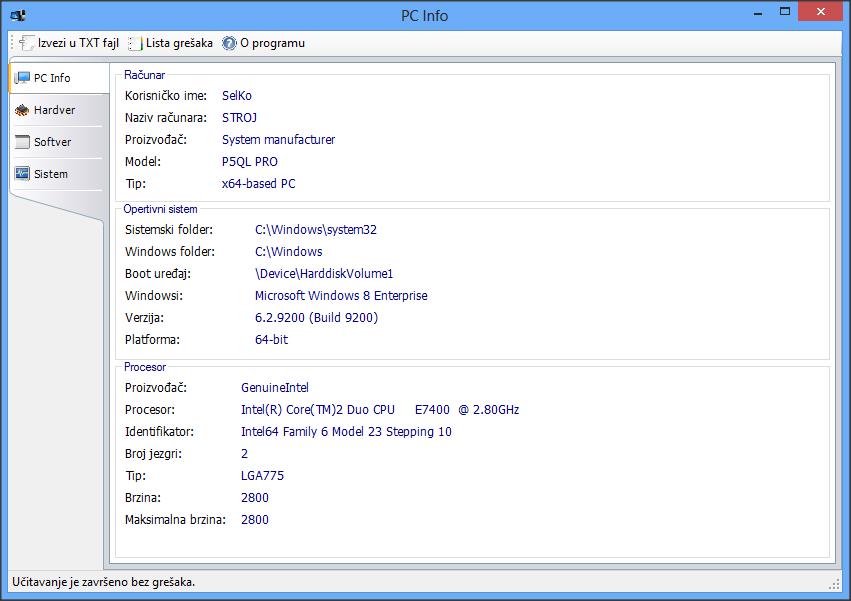
- Password Manager– student Dinko Mujakić (Inženjerska informatika)
Većina servisa, koji su svakodnevno u upotrebi, kao potvrdu identiteta koriste korisničko ime i lozinku. S obzirom da se danas koriste usluge velikog broja servisa potrebno je pamtiti i velik broj različitih korisničkih podataka. S druge strane, moguće je koristiti jedno korisničko ime i lozinku na različitim servisima, međutim, to istovremeno predstavlja i velik sigurnosni rizik. Informatički stručnjaci preporučuju korištenje različitih lozinki za različite stranice i on-line servise.
Password Manager je aplikacija koja omogućava pamćenje svih korisničkih imena i lozinki u šifriranom obliku te ih štiti zaključane sa samo jednim korisničkim imenom i lozinkom. Na taj način korisnik pamti samo pristupne podatke za Password Manager preko koga može pogledati korisničke podatke za sve servise koje koristi.
Važno je napomenuti da se pri promjeni pristupnih podataka na nekom od servisa neće promjeniti zapisi u Password Manageru, već se oni naknadno moraju promijeniti kroz samu aplikaciju.
Pri pokretanju aplikacije prvo se prikaže poruka kada su posljedni puta mjenjani pristupni podaci i na kojem servisu. Nakon toga se unosi korisničko ime i lozinka za pristup Password Manager aplikaciji.
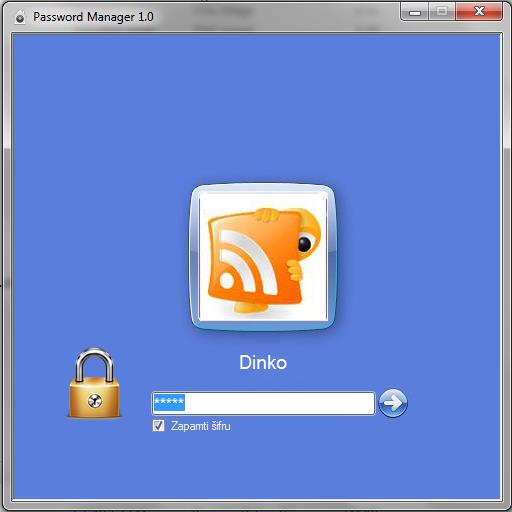
Zatim se otvara prozor za promjenu pristupnih podataka za samu Password Manager aplikaciju preko menija Alati, ali i za pregled i pohranu svih ostalih pristupnih podataka za servise koje želimo preko menija Pohrana podataka.
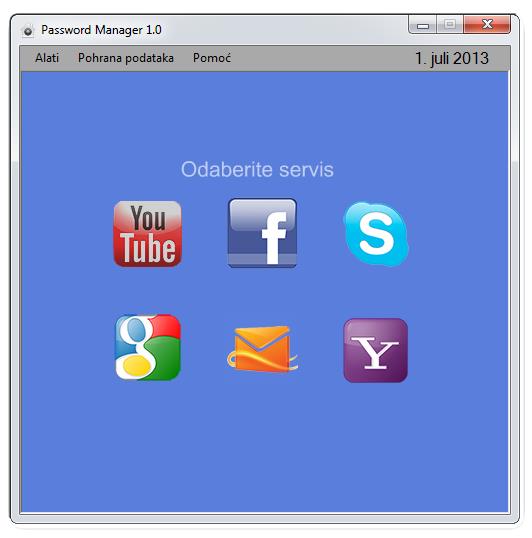
Odabirom željenog servisa otvara se prozor za pregled i promjenu pristupnih podataka.

Download aplikacije Password Manager
